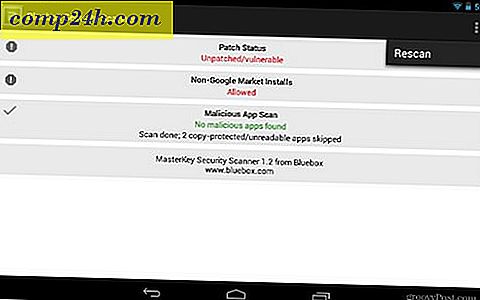Jak całkowicie odinstalować oprogramowanie w systemie Windows?
Po odinstalowaniu programu z systemu Windows za pomocą programu Dodaj lub usuń programy lub za pomocą deinstalatora programu pozostawia wiele pozostałości. Rzeczy, które pozostały, to foldery, pliki tymczasowe, ikony, wpisy rejestru i inne. Jeśli chcesz całkowicie odinstalować wszystkie ślady programu, postępuj zgodnie z tym przewodnikiem, którego używam do usuwania wszystkiego.
Należy pamiętać, że ta metoda nie jest przeznaczona dla wszystkich, zwłaszcza w późniejszej części ręcznego czyszczenia wpisów z rejestru.
W tym przykładzie odinstalowuję przeglądarkę internetową Mathon - nie dlatego, że nie jest to dobra przeglądarka, ale dlatego, że muszę poświęcić aplikację dla demontujących bogów w tym artykule.
Revo Uninstaller
Najpierw używam Revo Uninstaller Pro (39, 00 $). Istnieje również darmowa wersja, którą można pobrać z Ninite, która zawiera mniej opcji, ale nadal dobrze się pozbywa dodatkowych wpisów.
Uruchom program Revo Uninstaller, a zobaczysz listę programów zainstalowanych w systemie. Zawiera również listę programów, których nie ma na liście Dodaj / Usuń programy w systemie Windows. Kliknij prawym przyciskiem program, który chcesz usunąć, i kliknij Odinstaluj. 
Następnie Revo Uninstaller Pro utworzy punkt przywracania systemu i pełną kopię zapasową rejestru. Robi to automatycznie za każdym razem, gdy odinstalujesz program. Jest to bardzo przydatne, ponieważ jeśli coś pójdzie nie tak z deinstalacją, możesz z łatwością przywrócić system i rejestr.

Po bezpiecznym utworzeniu kopii zapasowej systemu i rejestru uruchomi się deinstalator natywny dla odinstalowywanego programu. Po prostu postępuj zgodnie z kreatorem dezinstalacji.

Po ukończeniu kreatora odinstalowywania programu, wróć do Revo i wybierz Zaawansowane dla trybu skanowania. Kliknij Skanuj.

Revo skanuje twój system pod kątem pozostawionych plików i ustawień rejestru. Zdziwisz się, ile wpisów pozostawiają rodzimi instalatorzy aplikacji.
Przejrzyj listę i sprawdź tylko znalezione wpisy oznaczone jako niebieskie. Pozostałe foldery są folderami systemowymi wymaganymi przez system. Dlatego tak miło jest, że Revo tworzy punkt przywracania i kopię zapasową rejestru. Po wybraniu wszystkich resztek kliknij przycisk Usuń.

Pojawi się wiadomość weryfikacyjna z pytaniem, czy jesteś tego pewien. Kliknij Tak.

Jeśli istnieją inne resztki plików lub folderów, kliknij Dalej i usuń te. Podobnie jak w tym przypadku, w którym odinstalowałem XBMC.

Voidtools Wszystko
Następnie używam innego z moich ulubionych narzędzi - Wszystko przez Voidtools. Wpisz nazwę właśnie usuniętego programu i usuń wszystkie znalezione wpisy. Kolejną wskazówką jest poszukiwanie nazwy firmy programistycznej, która stworzyła program.

Ręcznie wyczyść rejestr
Następnie, ostatnią rzeczą, którą robię, aby upewnić się, że wszystkie ślady programu zostały usunięte, jest przeszukanie rejestru i usunięcie wszystkich wpisów w programie.
Uwaga: Zanim zaczniesz robić cokolwiek w Rejestrze, wykonaj kopię zapasową!
Kliknij start i wpisz: regedit w polu wyszukiwania. Wciśnij Enter.

Pojawi się Edytor rejestru. Naciśnij klawisz F3 na klawiaturze, aby wyświetlić pole wyszukiwania. Wpisz nazwę programu i kliknij Znajdź następny.

Po znalezieniu wpisu kontynuuj i naciśnij Usuń. Następnie naciśnij klawisz F3, aby znaleźć następny i kontynuować.

Kontynuuj usuwanie wpisów, aż do przeszukania pełnego rejestru. Wolę oczyścić rejestr samodzielnie niż przy użyciu programu do czyszczenia rejestru. Wiele razy narzędzie do czyszczenia rejestru może usuwać ważne wpisy potrzebne do działania programu.
Zachowaj ostrożność podczas rejestrowania i usuwania wpisów. Nie polecam tego dla początkujących. Ale jeśli jesteś zaawansowanym użytkownikiem i znasz system Windows naprawdę dobrze, to jest to skuteczna metoda.